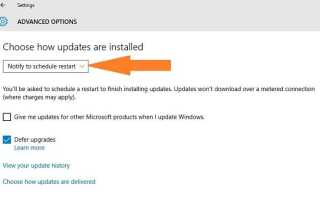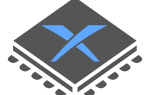Jeśli pracujesz nad ważnym dokumentem, który ma napięty termin, ostatnią rzeczą, którą chcesz zobaczyć na ekranie komputera, jest powiadomienie informujące, że Windows Update uruchomi ponownie komputer.
Przyznajmy, że wszyscy mieliśmy takie sytuacje. Przez większość czasu naprawdę nie mogliśmy nic zrobić, aby uniemożliwić ponowne uruchomienie systemu Windows.
Rozwiązaniem pozwalającym uniknąć takich nieprzyjemnych zdarzeń jest zaplanowanie ponownego uruchomienia systemu Windows 10.
Wybierz datę i godzinę, kiedy wiesz, że nie będziesz używać komputera do bardzo ważnych zadań, a niespodziewane ponowne uruchomienie komputera nigdy Cię nie zaskoczy.
Istnieją dwie metody planowania ponownego uruchomienia systemu Windows 10: za pomocą natywnego menu Ustawienia lub instalowania specjalistycznych aplikacji innych firm.
Dla przypomnienia, jeśli wolisz zaplanować ponowne uruchomienie za pomocą menu Ustawienia, wykonaj następujące kroki:
1. Przejdź do Ustawienia > Aktualizacja bezpieczeństwo > Zaawansowane opcje
2. Z menu rozwijanego wybierz opcję Powiadom, aby zaplanować ponowne uruchomienie
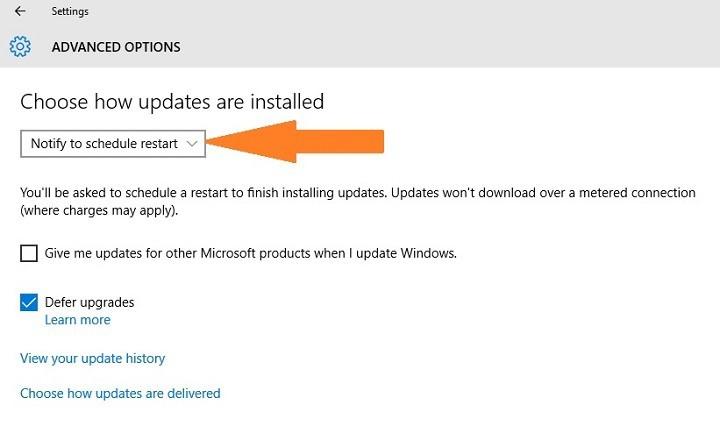
3. Wróć do Aktualizacja systemu Windows > Wybierz czas ponownego uruchomienia > zaplanuj restart.
Jeśli chcesz użyć dedykowanego oprogramowania innej firmy do zaplanowania ponownego uruchomienia systemu Windows 10, sprawdź narzędzia wymienione poniżej.
Oto najlepsze narzędzia do planowania ponownego uruchamiania systemu Windows 10 na 2019 rok
1
Wise Auto Shutdown
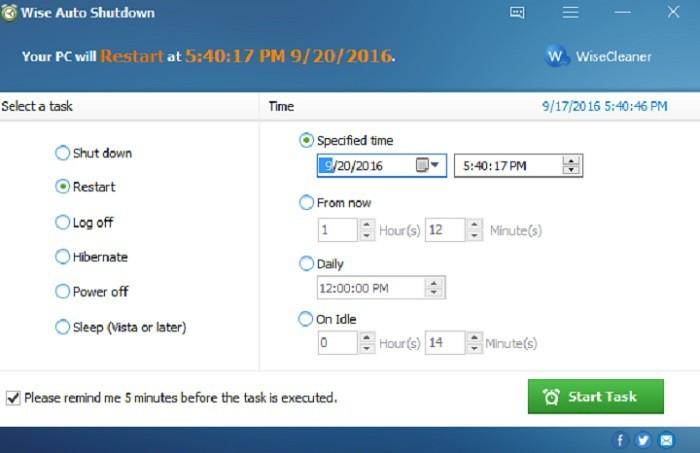
To bezpłatne narzędzie pozwala zaplanować wyłączenie komputera, ponowne uruchomienie, wyłączenie zasilania, wylogowanie, uśpienie lub hibernację regularnie lub tylko raz, o określonej godzinie.
Dzięki funkcji Wise Auto Shutdown zarządzanie energią staje się łatwiejsze i zajmuje mniej czasu.
Możesz także włączyć przypomnienia, aby otrzymywać powiadomienia na 5 minut przed wykonaniem zadania przez narzędzie.
W ten sposób, jeśli nadal musisz korzystać z komputera, możesz opóźnić zadanie o 10 minut lub do 4 godzin.
Interfejs użytkownika jest bardzo prosty, ponieważ narzędzie jest podzielone na dwa panele. Na lewym panelu możesz wybrać zadanie, które chcesz wykonać, a na prawym panelu możesz określić, kiedy chcesz wykonać zadanie.
Ponadto Wise Auto Shutdown ma cichy tryb pracy. Dlatego po uruchomieniu zadania program zminimalizuje się w zasobniku systemowym, aby uruchomić bez przeszkadzania użytkownikowi.
Wise Auto Shutdown wymaga jedynie 1,6 MB do zainstalowania i można go pobrać za darmo z WiseCleaner.